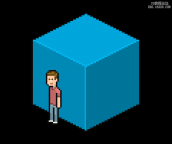用ps让人物飞……出来!
来源:不详
作者:ps教程论坛整理
学习:4020人次
先对比看一下源图和效果图吧:


再上两个效果图:

感觉如何?方法简单,你也可以轻松制作!开始动手吧:
1.在ps中导入源图,复制两层,副本1 和 副本2。

2.新建一个空白图层,随意填充个颜色(背景色),并放置在两个副本层的下方;
然后,将副本2的人物和雪花部分细致抠出来,如图:(隐藏副本1可细看效果)

3.选中“副本1”图层,用“矩形工具”画一个空心的方框。
*矩形工具可绘制实心形状和线框形状,此处是画线框。状态应选如图左上角第3行第3个图标。

4.用“直接选择工具”将刚才绘制的方框调整成透视效果的形状。如图:

5.按“Ctrl+回车”快速将形状转换为选区,然后添加“图层蒙版”,效果如图:

6.在图层面板下方,点击“fx”按钮调出“图层样式”面板,
分别设置一下描边和投影效果。
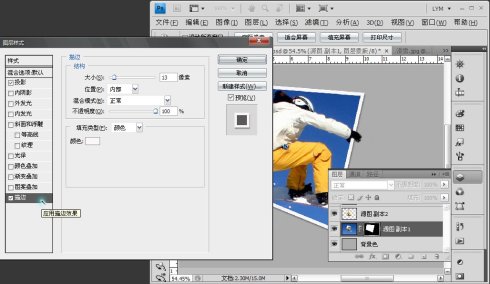
7.最后细致修整一下雪花和人物边缘,大功告成!最终图片效果如下:

学习 · 提示
相关教程
关注大神微博加入>>
网友求助,请回答!